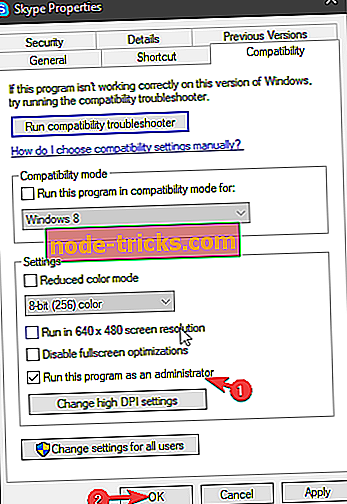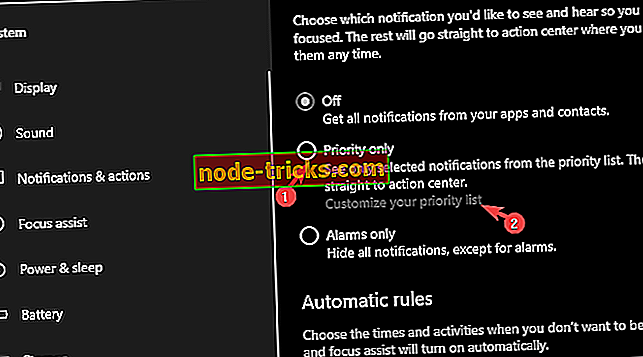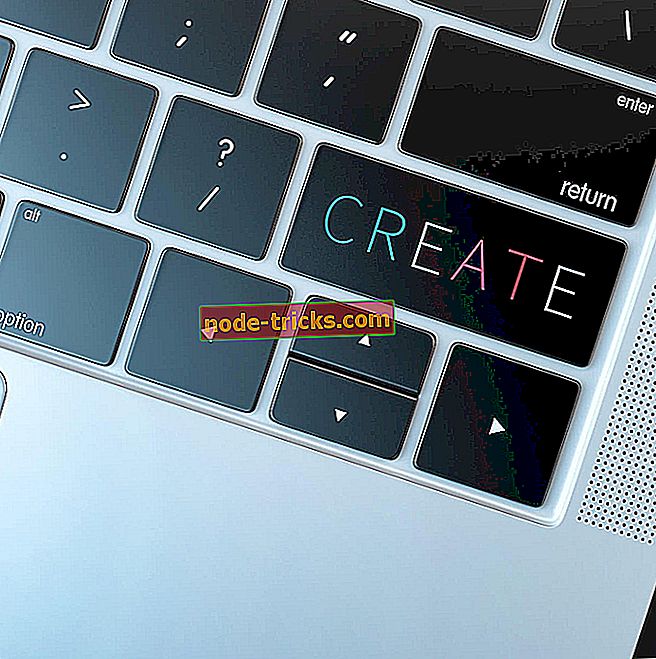ستجد حلا: لن يرن سكايب على المكالمات الواردة
كيف يمكنني إصلاح مكالمات Skype الواردة غير رنين؟
- تحقق من الإعدادات
- قم بتشغيل Skype كمشرف
- تأكد من تعطيل Focus Assist
- إعادة تعيين / إعادة تثبيت Skype
- تثبيت سكايب القديم
في الأيام الماضية ، كان Skype هو أفضل خدمة VoIP وأكثرها استخدامًا في العالم. ومع ذلك ، مع مرور الوقت ، أجرت Microsoft بعض التغييرات وأحدث تكرار لبرنامج Skype for Desktop ليس بالضبط مثال للبرامج عالية الأداء. هناك العديد من الأخطاء ، لكن الخطأ الذي يتطلب اهتمامًا إضافيًا (لا يقصد به التورية) هو أن عميل Skype لن يرن على مكالمة واردة.
لقد حرصنا على إجراء بحث صغير وتزويدك بأفضل الحلول القابلة للتطبيق. إذا لم تستطع سماع رنين Skype ، فتأكد من التحقق من ذلك أدناه.
سكايب لا يرن على المكالمات الواردة؟ إليك ما يجب القيام به
1: التحقق من الإعدادات
لنبدأ بالتفتيش السريع للإعدادات. من أجل تلقي الإخطارات والمكالمات الواردة في الوقت المناسب ، يجب أن تكون متصلاً بالإنترنت. بالإضافة إلى ذلك ، تحتاج إلى تأكيد تمكين إشعارات Skype والتحقق مما إذا كانت إعدادات النظام لا تمنعها. إذا تخطيت السماح لـ Skype بالوصول إلى الميكروفون والكاميرا ، فيجب عليك القيام بذلك الآن.
اتبع هذه الخطوات لتعديل جميع الإعدادات اللازمة قبل أن نتمكن من المضي قدمًا:
- العصا مع التكرار واحد من سكايب . احتفظ بإصدار UWP أو إصدار win32 ، وليس كلاهما للحساب نفسه.
- تسجيل الخروج ونسيان بيانات اعتماد الحساب. تسجيل الدخول مرة أخرى.
- بالنسبة لـ UWP ، افتح الإعدادات> التطبيقات> التطبيقات والميزات وابحث عن Skype . انقر فوق خيارات متقدمة وتأكد من منح جميع الأذونات.

- افتح Skyp e وتأكد من عدم حظر جهة اتصال Skype التي كانت تتصل.
- مكّن Skype من العمل في الخلفية ، حتى عند إغلاقه.
- تمكين الرد على المكالمات تلقائيًا في إعدادات Skype Calling.
2: قم بتشغيل Skype كمشرف
الخطوة التالية التي يمكن أن نقترحها هي تشغيل Skype بإذن إداري. إذا لم تتمكن من استرداد الإشعارات أو ، كما في هذه الحالة ، لا يمكن سماع الرنين بالمكالمات الواردة ، نقترح تشغيل Skype كمسؤول. مع ذلك ، يجب حل كل قمع النظام المخفي المحتمل.
إذا لم تكن متأكدًا من كيفية تشغيل Skype for Desktop كمسؤول ، فاتبع الخطوات التالية:
- انقر بزر الماوس الأيمن فوق اختصار Skype لسطح المكتب وفتح خصائص .
- اختر علامة التبويب التوافق .
- حدد مربع " تشغيل هذا البرنامج كمسؤول ".
- تأكيد التغييرات.
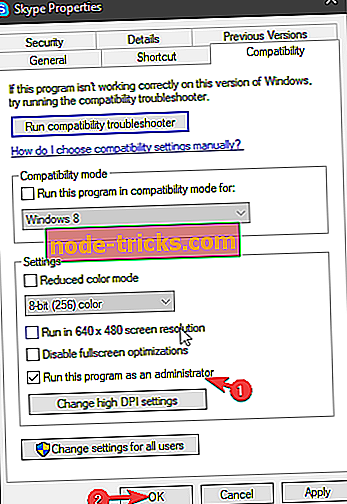
3: تأكد من تعطيل ميزة Assist
أضافت Microsoft الكثير من الميزات الجديدة في هذين العامين. وجد معيار وضع "عدم الإزعاج" مكانه في Windows 10. أولاً مع "ساعات هادئة" والآن مع "التركيز مساعدة". يتيح هذا الوضع للمستخدمين تكوين الجداول الخالية من الإخطار والحفاظ على التركيز على العمل أو أي شيء آخر ذي أهمية. في حالة التمكين ، سيمنع هذا الوضع على الأرجح Skype من الرنين في حالة وجود مكالمة واردة.
لهذا السبب نقترح تعطيله في الوقت الحالي أو تكوينه بحيث يمكن السماح لـ Skype بتقديم إعلامات في الوقت المناسب. لتعطيله ، اكتب فقط Focus في شريط Windows Search وافتح إعدادات Focus Assist. أطفئه.
إذا كنت تستخدم هذه الميزة بشكل استباقي ، فإليك كيفية السماح لـ Skype بالاتصال بالرنين وإرسال الإشعارات:
- اضغط على مفتاح Windows + I لفتح تطبيق الإعدادات .
- اختر النظام .
- حدد Focus Assist من الجزء الأيمن.
- اضغط على " الأولوية فقط " وانقر على خيار " تخصيص قائمة أولوياتك ".
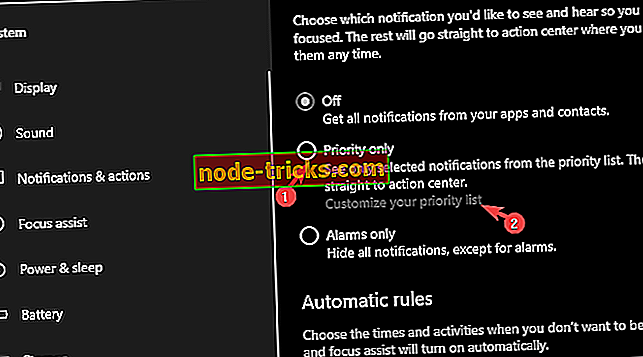
- انتقل إلى أسفل والسماح سكايب .
4: إعادة / إعادة تثبيت سكايب
إعادة التثبيت هو حل آخر قابل للحياة. بهذه الطريقة ، ستنشئ كل شيء بدءًا من نقطة الصفر وتكوين Skype مع التفضيلات الافتراضية. ومع ذلك ، ينطبق هذا فقط على إصدار win32 من Skype الذي أعيد تشكيله. إذا كنت تستخدم إصدار UWP من المتجر ، فيمكنك إعادة تعيينه بدلاً من إعادة التثبيت النظيف.
فيما يلي كيفية إعادة تثبيت عميل Skype for Desktop في نظام التشغيل Windows 10:
- في شريط Windows Search ، اكتب Control وافتح لوحة التحكم .
- انقر فوق إلغاء تثبيت البرنامج .
- أزل سكايب .
- انتقل هنا وقم بتنزيل أحدث نسخة من Skype for Desktop.
- تسجيل الدخول والبحث عن التغييرات.
وإليك كيفية إعادة تعيين تطبيق Skype إلى قيم المصنع:
- فتح ابدأ .
- ابحث عن Skype ، وانقر بزر الماوس الأيمن فوقه وانقر على المزيد> إعدادات التطبيق.
- انقر فوق إعادة تعيين .

- جرب سكايب مرة أخرى .
5: تثبيت سكايب القديم
إذا سألتني ، يجب أن تكون الخطوات النهائية هي الأولى والوحيدة. على الأقل ، حتى يتقاعدوا تمامًا من الإصدار الكلاسيكي من Skype. وهذا اليوم يقترب. على الرغم من أنني أجد أن Skype الجديدة محببة بصريًا (فهي تشبه برامج المراسلة الفورية الحديثة لنظام Android) ، إلا أنها لا تعمل. واضح وبسيط. يتم تأخير الرسائل ، الواجهة ليست بسيطة وبديهية كما كانت من قبل ، ومكالمات الصوت عبر بروتوكول الإنترنت ليست جيدة كما كانت في السابق.
لهذا السبب ، إذا كنت تستطيع العيش دون المظهر وتفضيل الوظيفة ، فنحن نشجعك بشدة على تثبيت Skype الكلاسيكي القديم الجيد وتجربته. لا يزال بإمكانك العثور على Skype لنظام التشغيل Windows الكلاسيكي ، هنا.
مع ذلك ، يمكننا أن نختتم هذا المقال. إذا كانت لديك أسئلة أو اقتراحات إضافية ، فلا تنسَ إخبارنا في قسم التعليقات أدناه. نحن نتطلع الى الاستماع منك.